10 popularnych funkcji statystycznych w Microsoft Excel
Statystyczne przetwarzanie danych to gromadzenie, porządkowanie, generalizacja i analiza informacji z możliwością określenia trendu i prognozy dla badanego zjawiska. Excel ma ogromną liczbę narzędzi, które pomagają prowadzić badania w tej dziedzinie. Najnowsze wersje tego programu pod względem możliwości niemal w niczym nie ustępują specjalistycznym aplikacjom w dziedzinie statystyki. Głównymi narzędziami do wykonywania obliczeń i analiz są funkcje. Przyjrzyjmy się ogólnym cechom pracy z nimi, a także omówimy niektóre z najbardziej przydatnych narzędzi.
Spis treści
Funkcje statystyczne
Jak każda inna funkcja w Excelu, funkcje statystyczne działają z argumentami, które mogą mieć postać stałych liczb, odwołań do komórek lub tablic.
Wyrażenia mogą być wprowadzane ręcznie w określonej komórce lub w łańcuchu formuły, jeśli znasz składnię konkretnego dobrze. Ale znacznie wygodniej jest użyć specjalnego okna argumentów, zawierającego wskazówki i gotowe pola do wprowadzania danych. Przejdź do okna argumentu wyrażeń statystycznych za pomocą "Kreatora funkcji" lub za pomocą przycisków "Biblioteki funkcji" na wstążce.
Możesz uruchomić Kreatora funkcji na trzy sposoby:
- Kliknij ikonę "Wstaw funkcję" po lewej stronie paska formuły.
- Będąc w zakładce "Formuły" , kliknij przycisk wstążki "Wstaw funkcję" w oknie narzędziowym "Biblioteka funkcji" .
- Wpisz skrót klawiaturowy Shift + F3 .
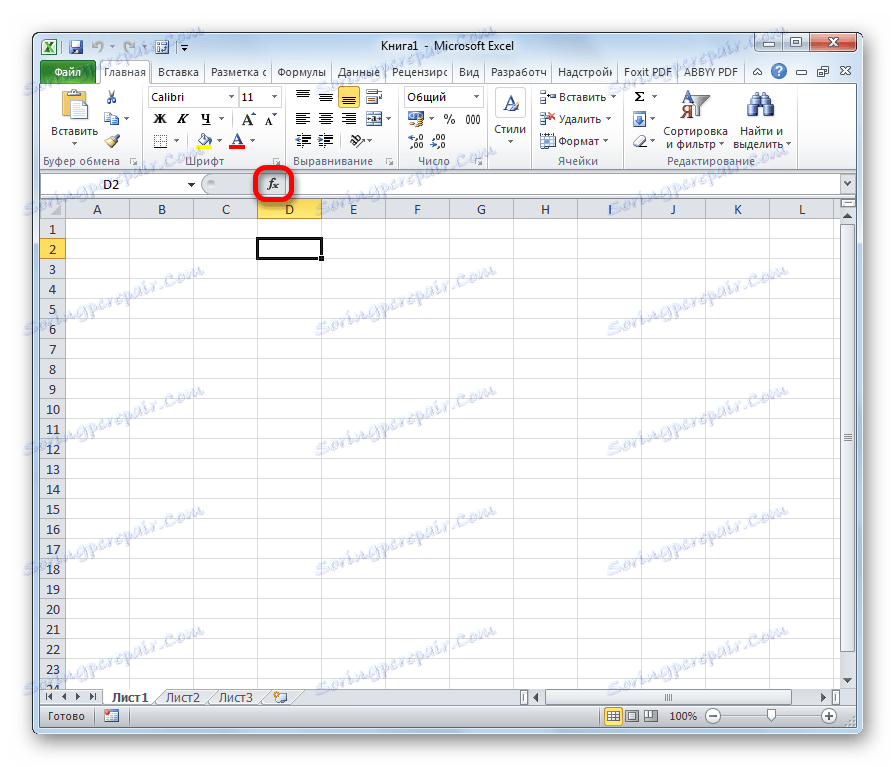
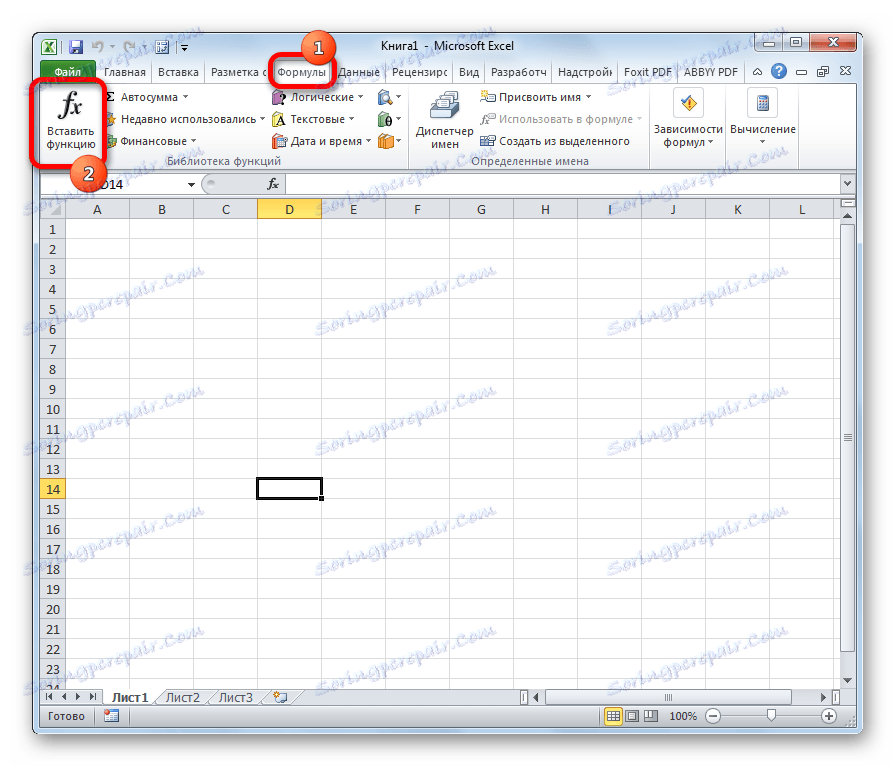
Po wykonaniu dowolnej z powyższych opcji otworzy się okno "Kreator funkcji" .
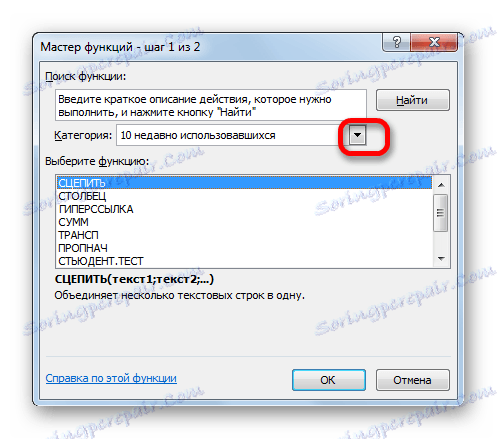
Następnie kliknij pole "Kategoria" i wybierz wartość "Statystyczna" .
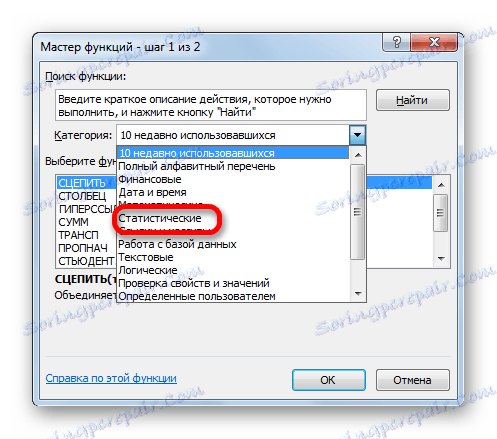
Następnie otworzy się lista wyrażeń statystycznych. W sumie jest ich ponad sto. Aby przejść do okna argumentów któregokolwiek z nich, wystarczy go wybrać i kliknąć przycisk "OK" .

Aby przejść do elementów, których potrzebujemy za pomocą taśmy, przechodzimy do zakładki "Formuły" . W grupie narzędzi na wstążce "Biblioteka funkcji" kliknij przycisk "Inne funkcje" . Na otwartej liście wybierz kategorię "Statystyczne" . Zostaje otwarta lista dostępnych elementów potrzebnego kierunku. Aby przejść do okna argumentów, kliknij jedno z nich.
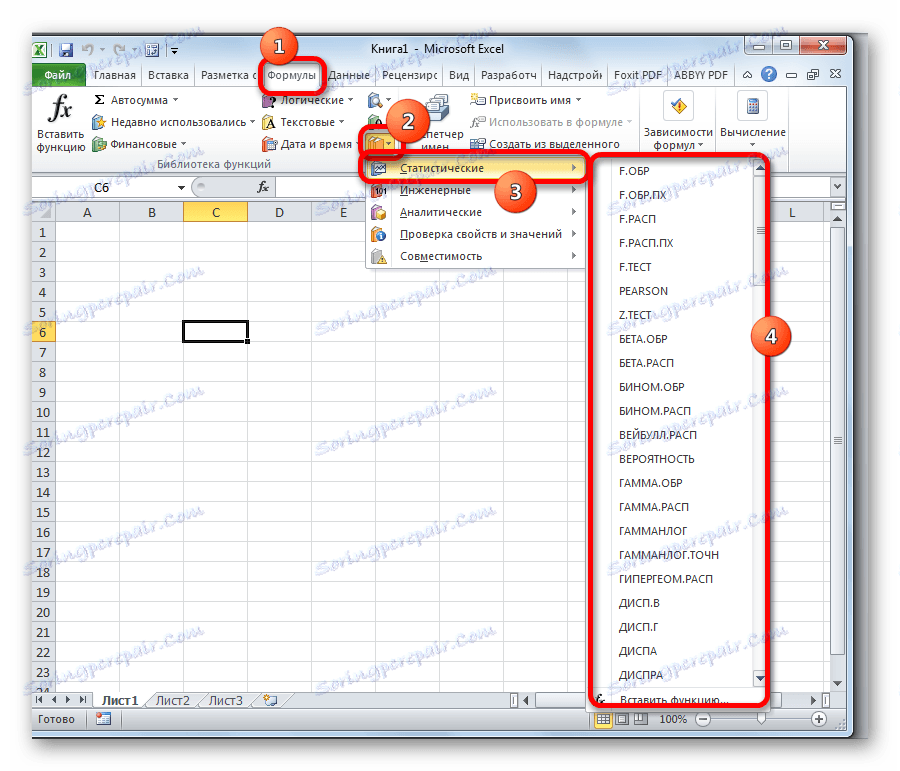
Lekcja: Kreator funkcji w programie Excel
MAX
Operator MAX służy do określania maksymalnej liczby próbek. Ma następującą składnię:
=МАКС(число1;число2;…)
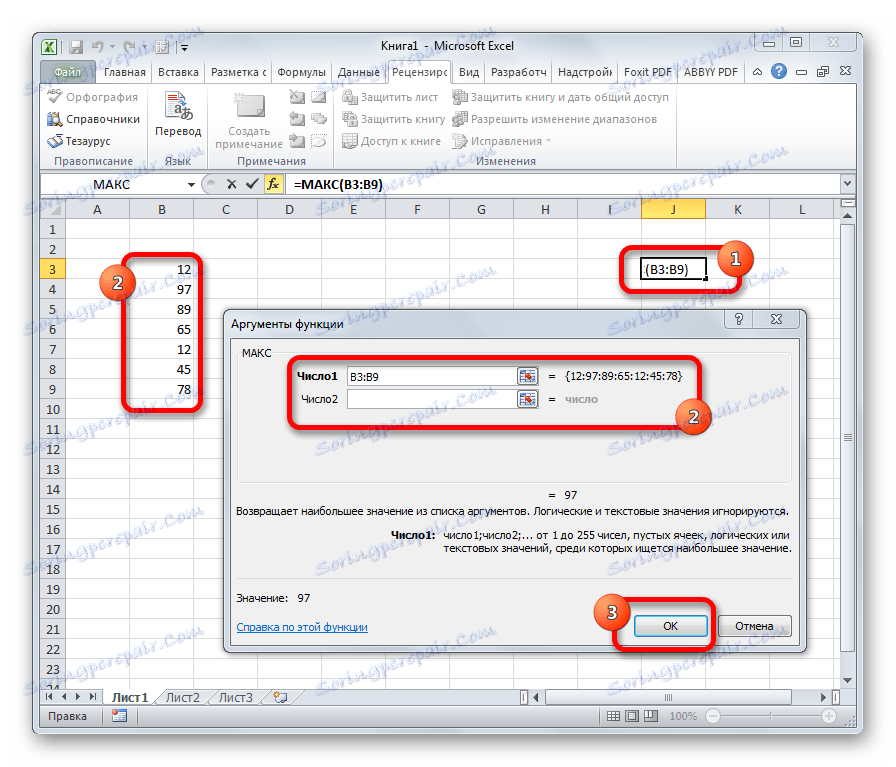
W polach argumentów należy wprowadzić zakres komórek, w których znajduje się wiersz numeryczny. Największa z nich, ta formuła prowadzi do komórki, w której jest sama.
MIN
Przez nazwę funkcji MIN widać wyraźnie, że jej zadania są wprost przeciwne do poprzedniej formuły - szuka najmniejszego zestawu liczb i przekazuje je do danej komórki. Ma następującą składnię:
=МИН(число1;число2;…)

AVERAGE
Funkcja AVERAGE wyszukuje liczbę w podanym zakresie, który jest najbliższy średniej średniej arytmetycznej. Wynik tego obliczenia jest wyświetlany w oddzielnej komórce, w której zawarta jest formuła. Wzór jest następujący:
=СРЗНАЧ(число1;число2;…)
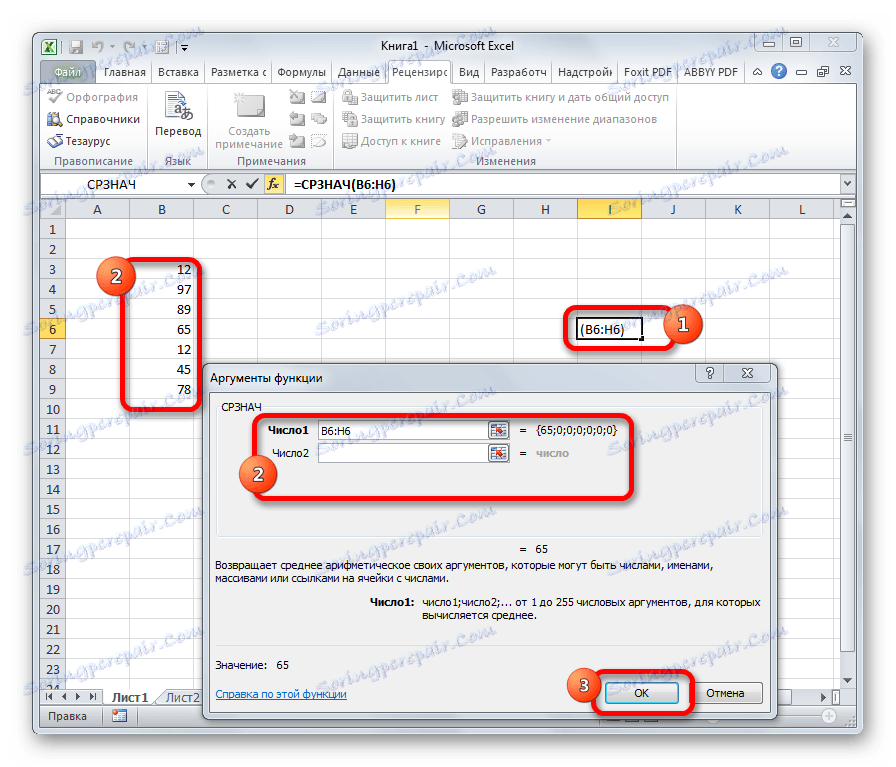
ZNACZĄCO
Funkcja ŚREDNIA ma te same zadania, co poprzednia, ale możliwe jest określenie dodatkowego warunku. Na przykład: więcej, mniej, nie równe pewnej liczbie. Jest on określony w osobnym polu dla argumentu. Dodatkowo, jako argument opcjonalny można dodać zakres uśredniania. Składnia jest następująca:
=СРЗНАЧЕСЛИ(число1;число2;…;условие;[диапазон_усреднения])
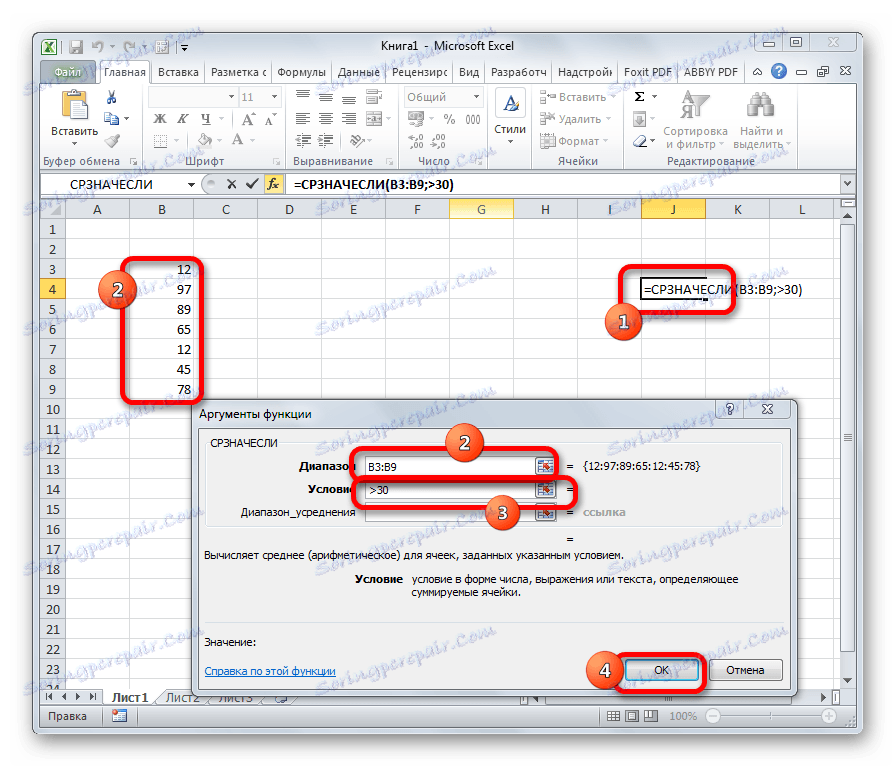
MODAOD
Formuła MODAODH wysyła do komórki liczbę z zestawu, który występuje najczęściej. W starszych wersjach Excela istniała funkcja MODA, ale w późniejszych wersjach była podzielona na dwie: MODAAD (dla numerów indywidualnych) i MOD.NSC (dla tablic). Stara wersja pozostała jednak również w osobnej grupie, w której gromadzone są elementy z poprzednich wersji programu, aby zapewnić kompatybilność dokumentów.
=МОДА.ОДН(число1;число2;…)
=МОДА.НСК(число1;число2;…)
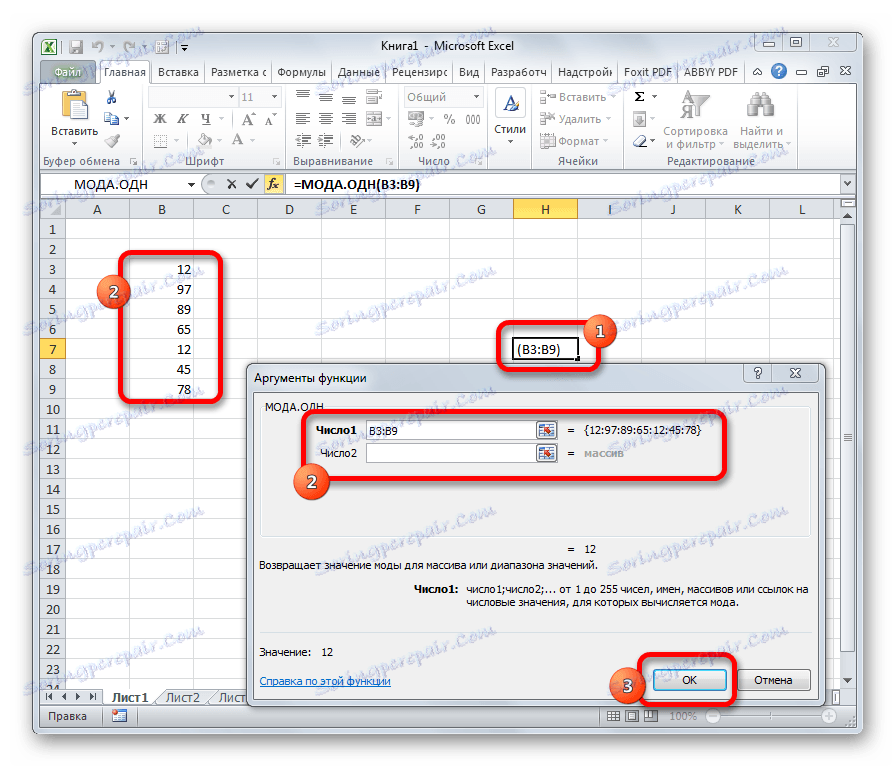
MEDIAN
Operator MEDIAN określa średnią wartość w zakresie liczb. Oznacza to, że nie określa ona średniej arytmetycznej, ale po prostu średniej wartości między największą i najmniejszą liczbą zakresu wartości. Składnia jest następująca:
=МЕДИАНА(число1;число2;…)
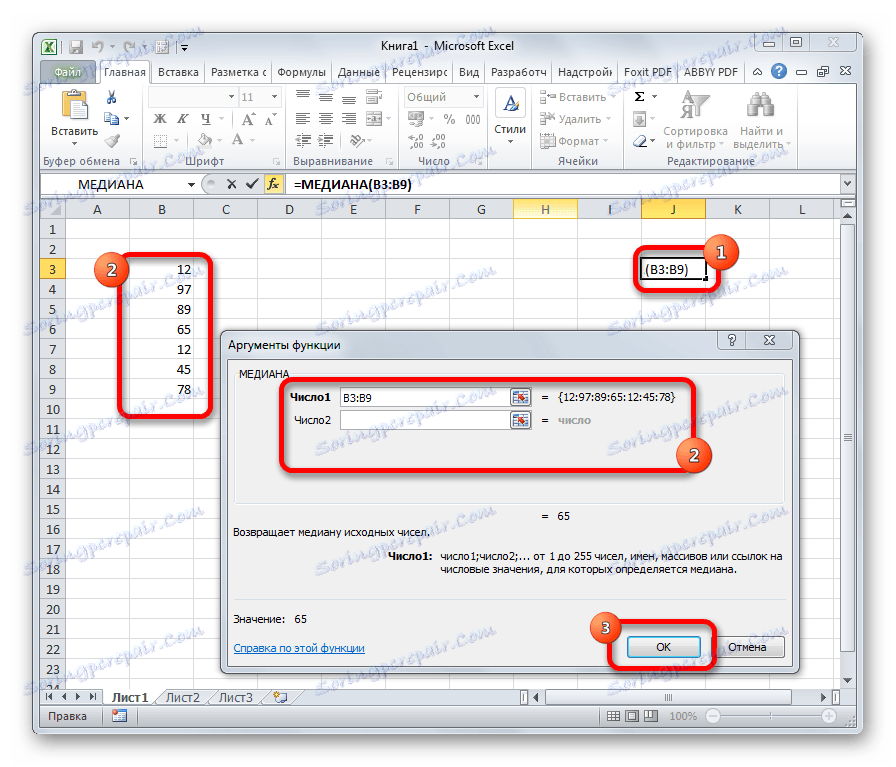
STDEV
Formuła STDEV, podobnie jak MODA, jest reliktem starych wersji programu. Obecnie wykorzystywane są jego nowoczesne podgatunki - STANDOTKLON.V i STANDOTKLON.G. Pierwszy z nich jest przeznaczony do obliczenia odchylenia standardowego próbki, a drugi do ogólnej populacji. Te funkcje są również używane do obliczenia odchylenia standardowego. Składnia jest następująca:
=СТАНДОТКЛОН.В(число1;число2;…)
=СТАНДОТКЛОН.Г(число1;число2;…)
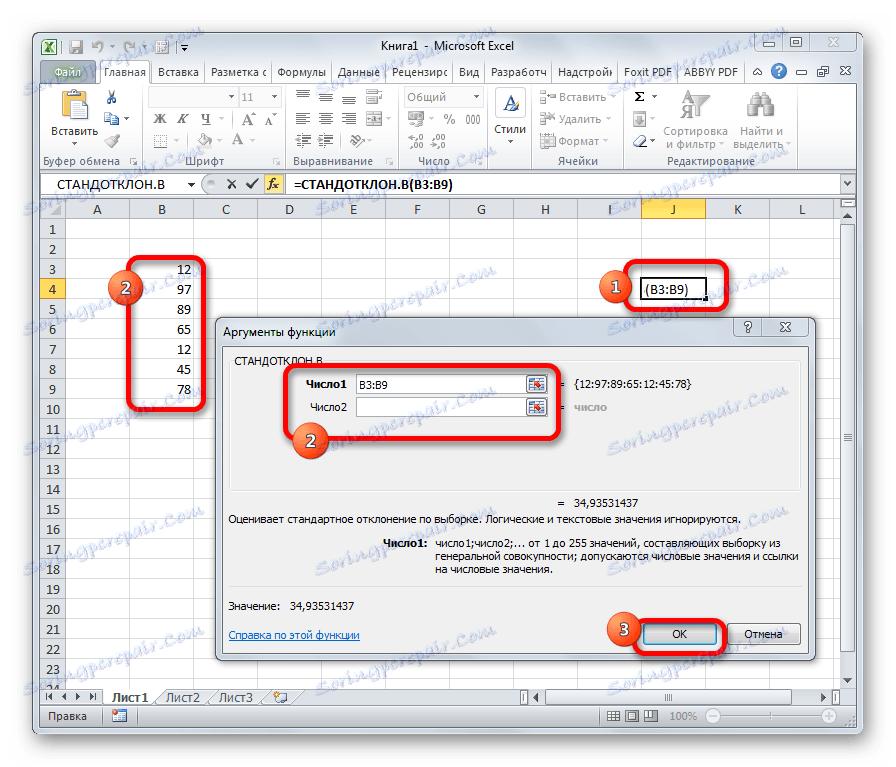
Lekcja: Wzór na odchylenie standardowe w programie Excel
NAJBARDZIEJ
Ten operator pokazuje liczbę w wybranej komórce w malejącej kolejności liczby populacji. Oznacza to, że jeśli mamy zestaw 12,97,89,65 i podajemy argument pozycji 3, to funkcja w komórce zwróci trzecią największą liczbę. W tym przypadku jest to 65. Składnia operatora jest następująca:
=НАИБОЛЬШИЙ(массив;k)
W tym przypadku k jest numerem porządkowym wartości.
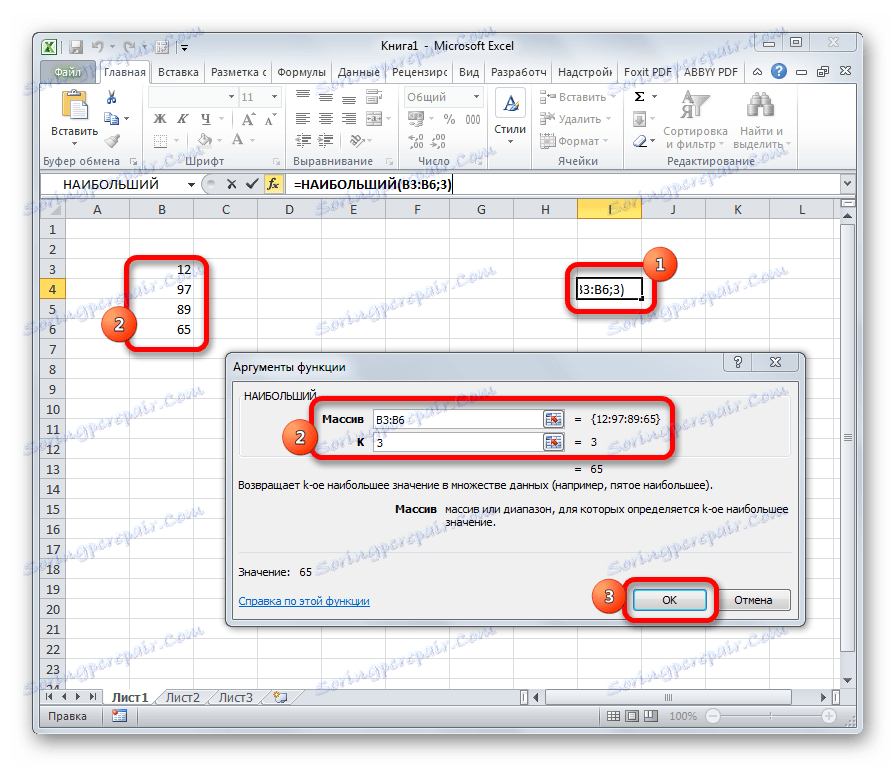
MAŁY
Ta funkcja jest lustrzanym odbiciem poprzedniego operatora. W nim także drugim argumentem jest numer seryjny numeru. Tutaj tylko w tym przypadku kolejność jest rozpatrywana od mniejszego. Składnia jest następująca:
=НАИМЕНЬШИЙ(массив;k)
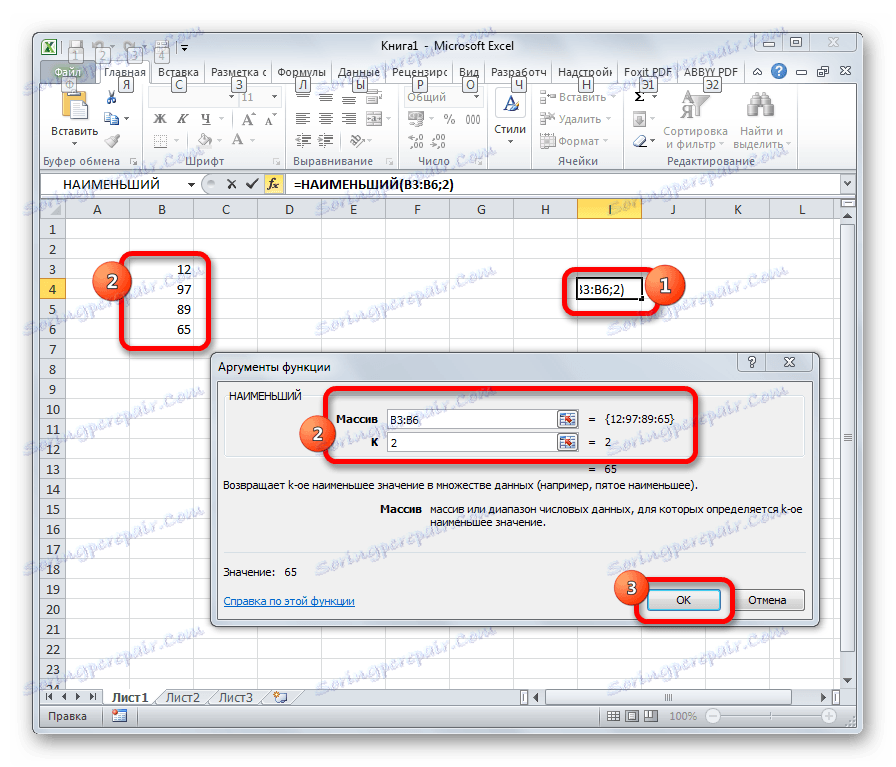
RGG.SR
Ta funkcja działa odwrotnie niż poprzednia. W podanej komórce, podaje liczbę porządkową określonej liczby w próbce według warunku określonego w osobnym argumencie. Może to być kolejność rosnąca lub malejąca. Ostatnia jest ustawiona domyślnie, jeśli pole "Zamówienie" pozostanie puste lub wpisz tam liczbę 0. Składnia tego wyrażenia jest następująca:
=РАНГ.СР(число;массив;порядок)
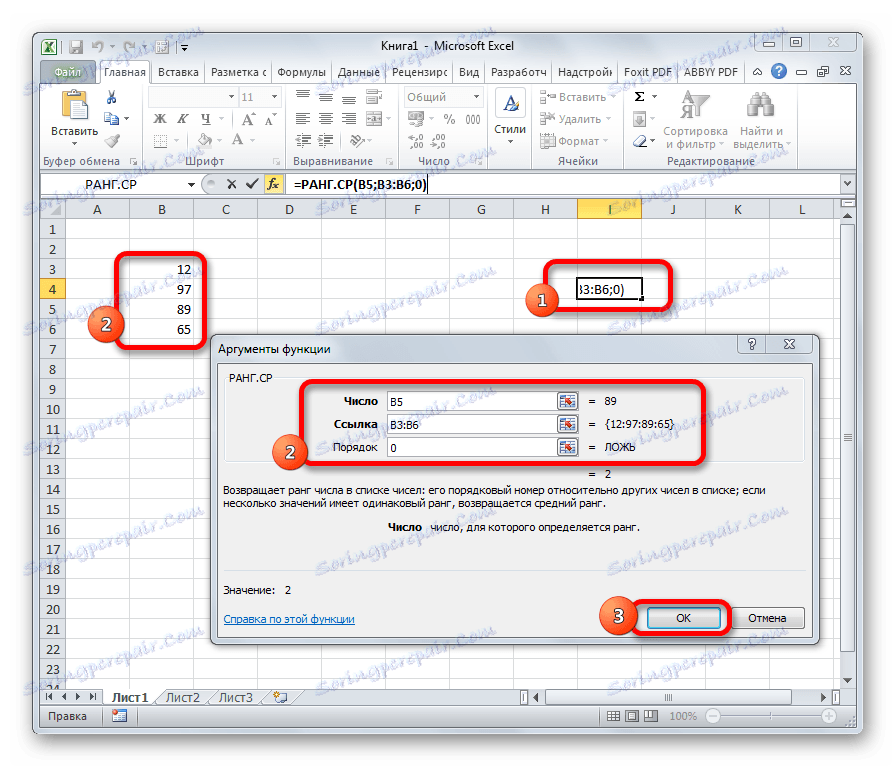
Powyżej opisano tylko najbardziej popularne i zastrzeżone funkcje statystyczne w Excelu. W rzeczywistości są one wielokrotnie większe. Niemniej jednak podstawowa zasada ich działań jest podobna: przetwarzanie zbioru danych i powrót do wskazanej komórki wyniku działania obliczeniowego.